نحوه ورود با حساب Apple خود در 3uTools

راهنمای کامل ورود به سیستم 3uTools با حساب Apple خود برای دانلود اپلیکیشنها و مدیریت دستگاههای iOS.
کلیپ بوردها به شما این امکان را می دهند که به سرعت به مواردی که کپی کرده اید و در متن ها، یادداشت ها و ایمیل های خود جای گذاری کرده اید، دسترسی داشته باشید. در حالی که برخی از تلفن های اندرویدی به شما امکان دسترسی به تاریخچه کلیپ بورد را می دهند، برخی دیگر فقط آخرین مورد کپی شده را نمایش می دهند.

خوشبختانه راه های مختلفی برای مشاهده تاریخچه کلیپ بورد وجود دارد، حتی در گوشی های اندرویدی که این عملکرد را ندارند.
مشاهده تاریخچه کلیپ بورد بستگی به این دارد که از کدام تلفن Android استفاده می کنید. اگرچه دستگاههای اندرویدی سیستمعاملهای مشابه یا مشابهی دارند (سفارشیسازی شده توسط سازندگان)، اما در بسیاری از ویژگیها متفاوت هستند که یکی از آنها صفحه کلید است.
اکثر گوشی های اندروید دارای کلیپ بورد داخلی هستند. با این حال، تنها تعداد کمی به شما امکان می دهند تاریخچه آن را مشاهده کنید.
دسترسی به تاریخچه کلیپ بورد
در اینجا چگونه می توانید سعی کنید تاریخچه کلیپ بورد را در دستگاه خود مشاهده کنید:



متاسفانه اکثر گوشی های اندرویدی این قابلیت را ندارند. در عوض، آنها فقط به شما اجازه میدهند جدیدترین موردی را که کپی کردهاید جایگذاری کنید. با این حال، راههایی برای مشاهده و مدیریت تاریخچه کلیپبورد وجود دارد، اما این کار به نصب برنامههای شخص ثالث نیاز دارد.
از برنامه های صفحه کلید شخص ثالث برای مشاهده تاریخچه کلیپ بورد استفاده کنید
اگرچه همه گوشیهای اندرویدی دارای صفحهکلید داخلی هستند، بسیاری از کاربران نصب یک برنامه صفحهکلید شخص ثالث را انتخاب میکنند. این عمل اغلب به این دلیل اتفاق میافتد که برنامههای صفحهکلید معمولاً ویژگیهای هیجانانگیزتری از جمله مدیران کلیپبورد ارائه میدهند.
Gboard
یکی از محبوب ترین برنامه های صفحه کلید Gboard است که صفحه کلید رسمی گوگل است. این قابل اعتماد و آسان برای استفاده است. بیش از یک میلیارد دانلود محبوبیت آن را در پلی استور ثابت می کند. بسیاری از تلفن های اندرویدی جدیدتر دارای Gboard از پیش نصب شده هستند.
در اینجا نحوه استفاده از Gboard برای تنظیم و مشاهده تاریخچه کلیپ بورد در تلفن Android خود آورده شده است:




Gboard به شما امکان می دهد با پین کردن همه موارد کپی شده برای همیشه آنها را ذخیره کنید. روی کلیپ ضربه بزنید و نگه دارید، Gboard آن را در زیر پین شده نگه می دارد .
به یاد داشته باشید که اگر مدیر کلیپ بورد را غیرفعال کنید، این ویژگی کار نخواهد کرد. اگر خاموش باشد، Gboard هیچ یک از مواردی را که کپی کردهاید ذخیره نمیکند و راهی برای بازیابی آنها وجود نخواهد داشت.
SwiftKey
SwiftKey یکی دیگر از برنامه های صفحه کلید عالی است که دارای گزینه های کلیپ بورد است. در اینجا نحوه دسترسی به کلیپ بورد و مشاهده تاریخچه آمده است:

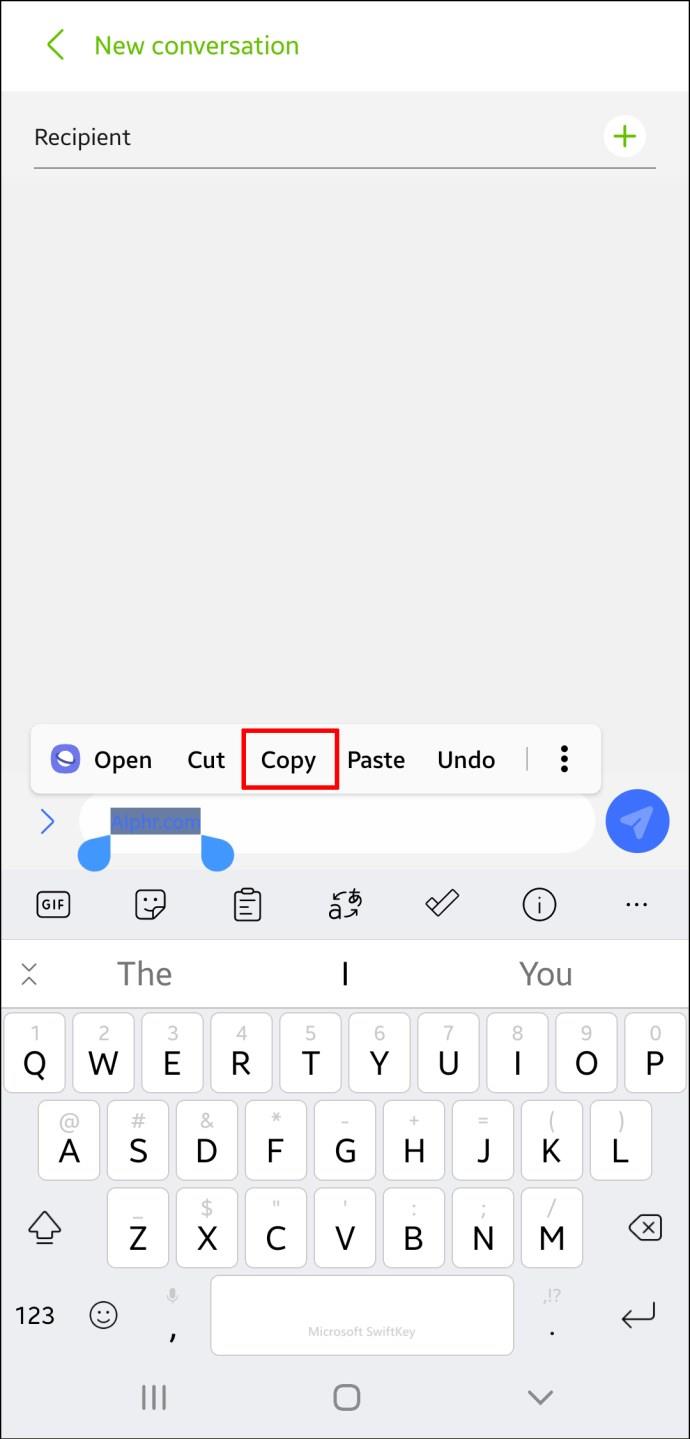

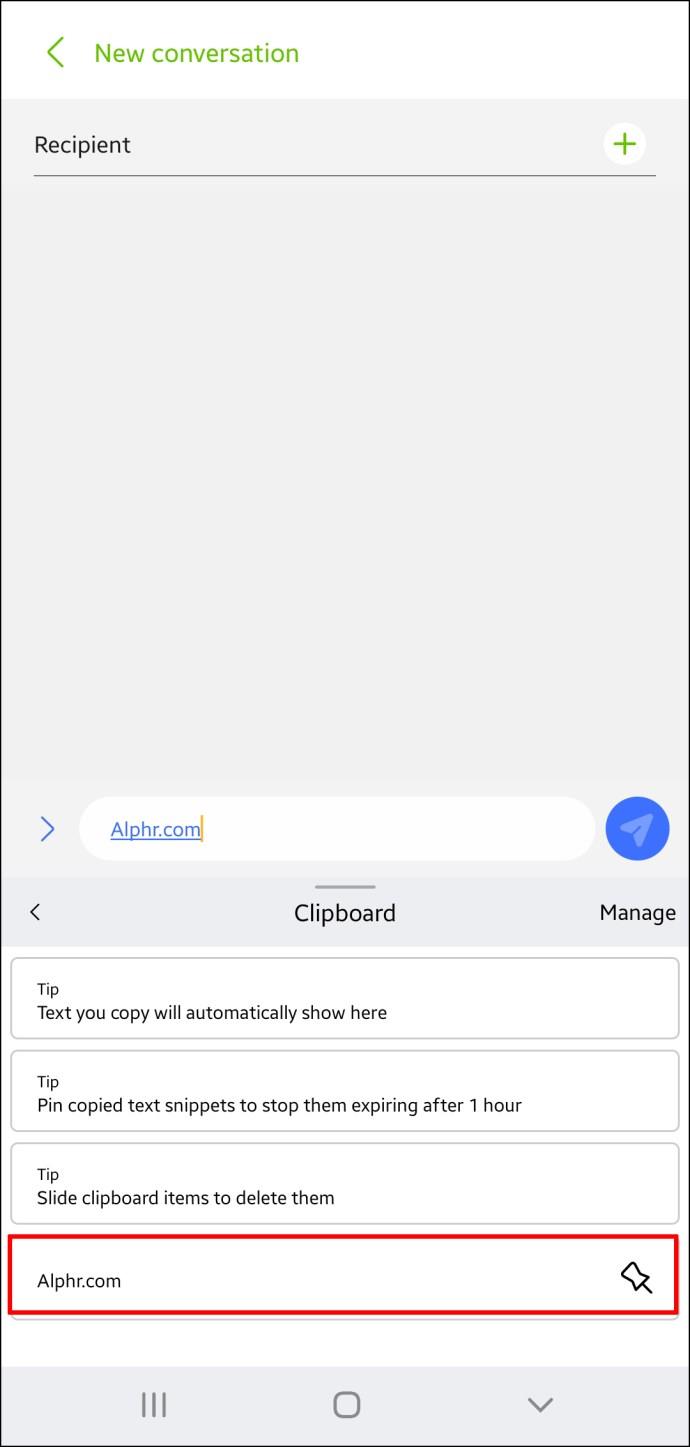
این برنامه همچنین به شما امکان می دهد موارد خاصی را برای جلوگیری از انقضا پین کنید. نماد پین را در سمت راست هر کدام که می خواهید ذخیره کنید فشار دهید .
اپلیکیشن های دیگر
بسیاری از برنامه های صفحه کلید دیگر دارای مدیران کلیپ بورد هستند. اگرچه از نظر ویژگیها متفاوت هستند، اما اکثر آنها گزینههای کلیپبورد خوبی دارند که به شما کنترل بیشتری بر روی مواردی که کپی کردهاید میدهد.
ما Chrooma و Ai.type را توصیه می کنیم ، اما بسیاری از آنها ویژگی های عالی را ارائه می دهند.
از برنامه های کلیپ بورد برای مشاهده تاریخچه کلیپ بورد خود استفاده کنید
برنامه های کلیپ بورد مستقل یکی دیگر از راه های کارآمد برای مشاهده تاریخچه کلیپ بورد شما هستند. اگر اغلب محتوای مختلف را کپی و جایگذاری می کنید و به دنبال راه حلی برای سازماندهی آن هستید، برنامه های کلیپ بورد گزینه بسیار خوبی هستند.
برخی از برنامه های کلیپ بورد ویژگی های بیشتری نسبت به برنامه های کیبورد محبوب مانند Gboard ارائه می دهند. آنها به شما اجازه می دهند موارد کپی شده را به دسته ها سازماندهی کنید، آنها را به کدهای QR تبدیل کنید، آنها را به زبان های مختلف ترجمه کنید و غیره.
کلیپر
Clipper یکی از محبوب ترین مدیران کلیپ بورد در فروشگاه Play است. بسیاری از ویژگی های ارزشمند را ارائه می دهد که مدیریت کلیپ بورد را بسیار آسان تر می کند.
در اینجا نحوه مشاهده تاریخچه کلیپ بورد در Clipper آمده است:


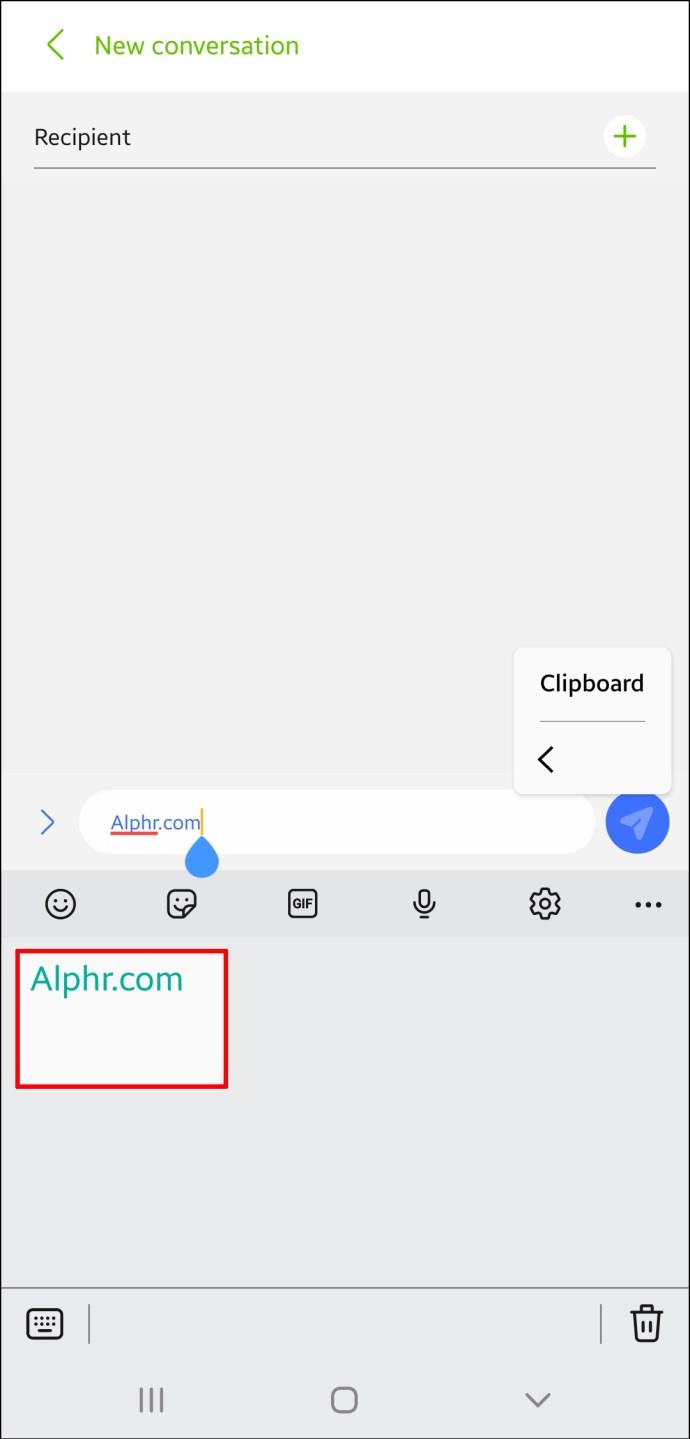
Clipper بسیار عالی است زیرا به طور خودکار هر چیزی را که کپی می کنید ذخیره می کند و به شما امکان می دهد بریده های خود را به صورت دستی اضافه کنید. می توانید این کار را با فشار دادن علامت مثبت در پایین سمت راست و تایپ کردن بریده انجام دهید.
علاوه بر این، می توانید به سرعت از طریق نوار وضعیت خود به Clipper دسترسی داشته باشید و در صورت نیاز به مشاهده تاریخچه کلیپ بورد خود در زمان خود صرفه جویی کنید. Clipper همچنین به شما امکان می دهد مواردی را که اغلب استفاده می کنید پین کنید و آنها را در دسته های مختلف مرتب کنید.
مدیر کلیپ بورد
Clipboard Manager یکی دیگر از برنامه های مفید است که می تواند مدیریت کلیپ بورد را آسان کند. بیش از یک میلیون دانلود در پلی استور دارد که محبوبیت آن را ثابت می کند.
در اینجا نحوه مشاهده تاریخچه کلیپ بورد با استفاده از مدیر کلیپ بورد آورده شده است:
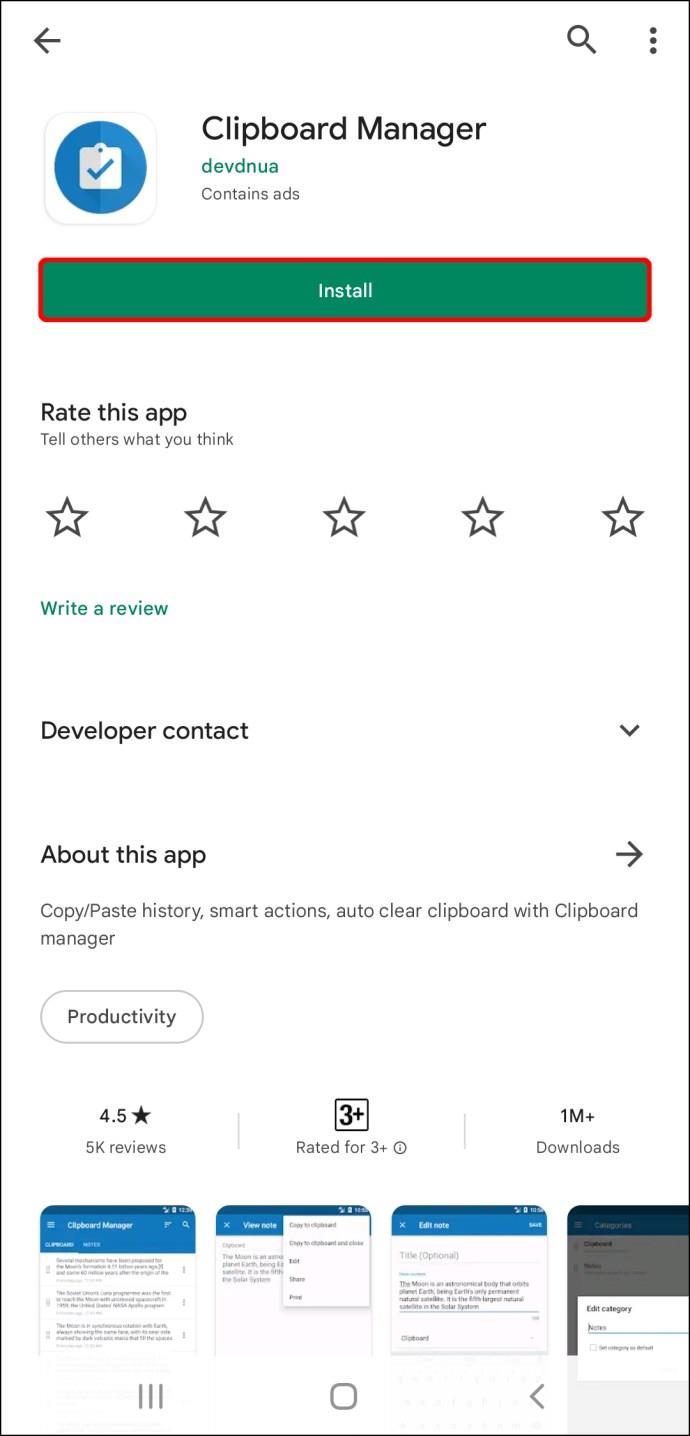
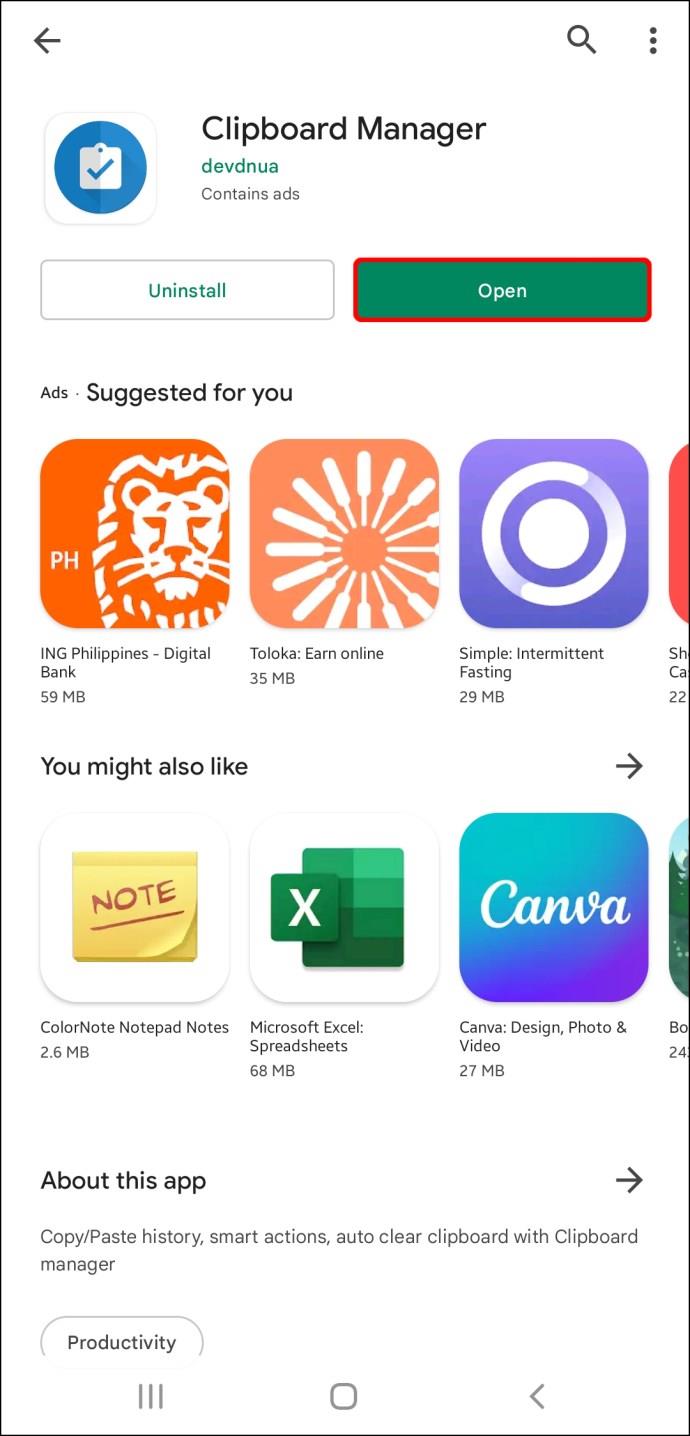
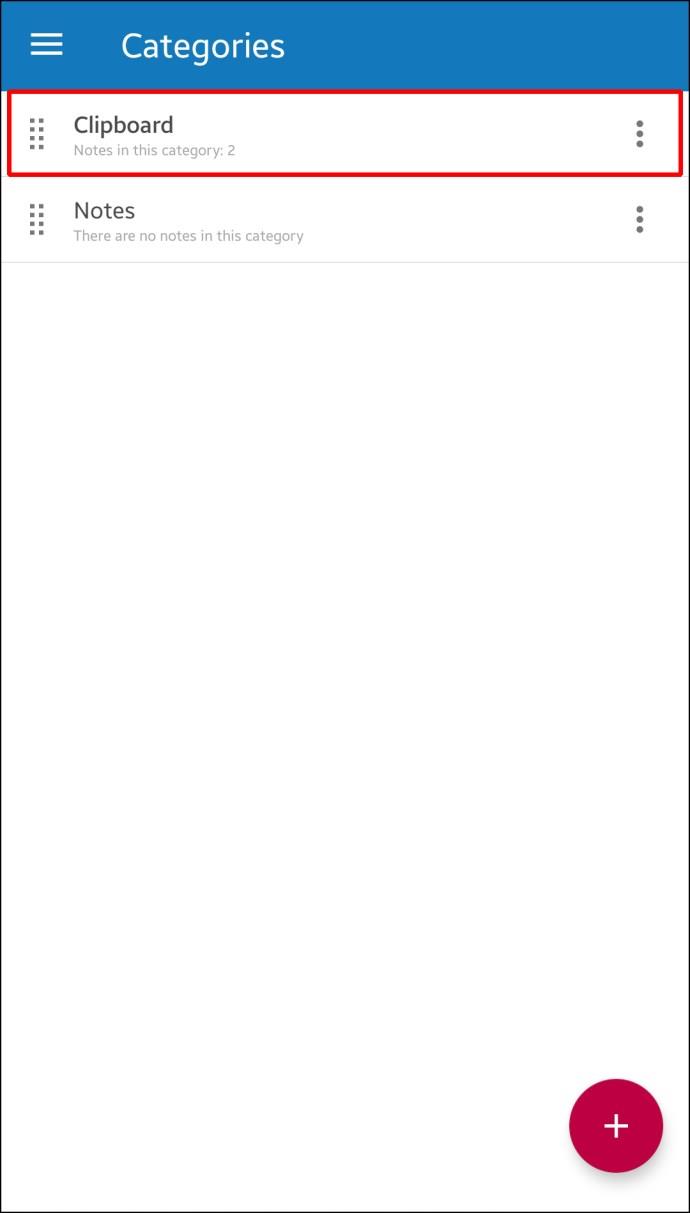
مدیر کلیپ بورد به محض نصب با گوشی اندرویدی شما همگام می شود. هر زمان که متنی را در تلفن خود کپی می کنید، به طور خودکار در برنامه ظاهر می شود. این برنامه همچنین به شما امکان می دهد کلیپ بورد را به صورت دستی مدیریت کنید، یعنی متن را اضافه کنید.
علاوه بر این، میتوانید کلیپبوردهای دلخواه را اضافه کنید، دستههای کلیپبورد بیشماری ایجاد کنید، از گزینه جستجو برای ناوبری سادهتر، ادغام یادداشتها و غیره استفاده کنید.
به راحتی می توانید مستقیماً از نوار وضعیت خود به مدیر کلیپ بورد دسترسی پیدا کنید. می توانید از ویژگی Smart Actions استفاده کنید که این برنامه را از بقیه متمایز می کند. این گزینه به شما امکان میدهد یادداشتهای جدیدی اضافه کنید، جستجوی گوگل یا ویکیپدیا را اجرا کنید یا محتوای کلیپبورد مختلف را ترجمه کنید.
سایر برنامه های مدیریت کلیپ بورد
سایر برنامهها مانند Clip Stack و Clipboard Actions & Notes نیز ویژگیهای چشمگیری را برای مدیریت کلیپبردها ارائه میدهند. هر دوی آنها رایگان هستند.
اگر اغلب از ویژگیهای کپی و جایگذاری استفاده میکنید، اما نمیخواهید صفحه کلید پیشفرض خود را تغییر دهید، برنامههای کلیپبورد مستقل عالی هستند.
نکات کلیپ بورد
در حالی که کلیپ بوردها کپی و چسباندن را ساده می کنند، بسیاری از افراد تمایل دارند اشتباهاتی مرتکب شوند که می تواند حریم خصوصی آنها را به خطر بیندازد. در اینجا چند نکته برای کمک به شما در استفاده ایمن از عملکردهای کلیپ بورد وجود دارد:
در پایان، کلیپ بوردها ابزارهای ساده و ارزشمندی هستند که به شما کمک می کنند موارد را بدون نیاز به تایپ مکرر کپی و جایگذاری کنید. وقتی به آنها عادت کردید، تعجب خواهید کرد که چرا زودتر یکی را نصب نکرده بودید.
راهنمای کامل ورود به سیستم 3uTools با حساب Apple خود برای دانلود اپلیکیشنها و مدیریت دستگاههای iOS.
راهنمای جامع برای روشن کردن تلویزیون هایسنس بدون کنترل از راه دور. با روشهای مختلف و کاربردی آشنا شوید و تلویزیون خود را به راحتی کنترل کنید.
آموزش اضافه کردن مهر تاریخ و زمان به عکسها در آیفون به کمک اپلیکیشنهای مختلف و تنظیم تاریخ و زمان در iOS.
فایل هایی که دارای پسوند DXF (فرمت تبادل طراحی) هستند معمولاً نقاشی یا تصاویر برداری هستند. در این مقاله، بهترین روشهای باز کردن فایلهای DXF را با ابزارهای مختلف بررسی خواهیم کرد.
چگونه میتوان در وی چت شخصی را مسدود یا رفع انسداد کرد؟ وی چت با بیش از یک میلیارد کاربر از جمله خدمات جذاب مسدود کردن و رفع انسداد افراد خاص را ارائه میدهد.
استفاده از 3uTools برای نصب برنامه های کاربردی برای آیفون و آیپد بسیار راحت و سریع است. بهترین ابزار برای نصب برنامه ها بدون نیاز به App Store.
آموزش گام به گام دانلود PDFs از Scribd. با استفاده از این راهنما، میتوانید به راحتی به محتوای آنلاین دسترسی پیدا کنید.
اگر میخواهید شخصی را از گروه پیام متنی آیفون حذف کنید، آسانتر از آن چیزی است که در iMessage فکر میکنید. اگر از پیام گروهی iMessage استفاده می کنید و شخصی دیگر به گروه تعلق ندارد، آن را انجام دهید
آیا تا به حال خواسته اید شماره تلفن خود را هنگام ارسال پیامک مخفی کنید؟ این مقاله روشهای مختلفی برای ارسال پیامک ناشناس ارائه میدهد.
آموزش نحوه تغییر آدرس ایمیل در SoundCloud به همراه راهنماییهای مفید برای کاربران.
آموزش گام به گام نحوه روشن کردن 4K در تلویزیون هایسنس، یک راهنمای مفید برای استفاده بهینه از تلویزیون هایسنس خود.
اگر با خطای iMessage از سیستم خارج شده است مواجه شدید، این راهنما به شما کمک خواهد کرد.
روشهای ضبط همزمان صدا و ویدیو در آیفون در حین پخش موسیقی را یاد بگیرید. این راهنما شامل مراحل آسان و نکات مفید است.
راهنمای جامع برای مشترک شدن در حسابهای OnlyFans شامل اطلاعات ضروری و روشهای مختلف پرداخت.
برنامه Elara چیست و چرا از خاموش شدن ویندوز جلوگیری می کند؟ در این مقاله روشهای مختلف عملکرد این نرمافزار و نحوه مدیریت آن توضیح داده شده است.













